Existuje mnoho bezpečnostních hrozeb, které mohou ovlivnit zařízení, jako je počítač nebo mobilní telefon. Existuje mnoho typů virů a malwaru obecně, které mohou být navrženy tak, aby ukradly hesla, data a nakonec způsobily poruchu. Abychom se tomuto problému vyhnuli, můžeme použít bezpečnostní programy. Je to možné? k odstranění viru bez antiviru ? V tomto článku vám poskytneme několik tipů, jak by to bylo možné udělat.
Kroky k odstranění malwaru bez antiviru

Váš počítač mohl být infikovaných virem z nějakého důvodu. Pokud jste si například stáhli nějaký škodlivý program, stáhli jste soubor, který jste obdrželi e-mailem a ve skutečnosti se jednalo o podvod, máte nějakou zranitelnost atd. Ať už je důvod jakýkoli, tento typ malwaru může ohrozit vaši bezpečnost a by měly být odstraněny. Ne vždy však máme nainstalovaný antivirus, ale i tak se najdou nějaké akce, které můžeme a které někdy fungují.
Správce úloh
Možnost, kterou můžete vzít v úvahu, je použít Windows Správce úloh. Je to funkce, která nám umožňuje vidět všechny procesy, které jsou v daném okamžiku spuštěny. prohlížeč procesy, jako je chróm, a také veškerý software nebo funkce ve vašem počítači.
Pro přístup k těmto funkcím musíte stisknout kombinaci kláves Ctrl + Alt + Delete. Tam musíte jít Správce úloh . Když jste uvnitř, uvidíte kartu s nápisem Procesy. To je ten, který musíte otevřít. Musíte hledat proces, o kterém si myslíte, že může být problematický. Můžete například vidět, že spotřebovává mnoho zdrojů a že způsobuje problémy.
Chcete-li jej odstranit, musíte kliknout druhým tlačítkem myši a kliknout na Umístění souboru . Zde uvidíte odpovídající soubor a můžete jej smazat. Je to jednoduchý proces a někdy vám může pomoci vyřešit problémy tohoto typu.
Odstraňte podezřelé soubory
To je užitečné, pokud jste nedávno stáhli soubor, o kterém si myslíte, že může představovat bezpečnostní problém. Pokud si najednou všimnete, že se něco začíná kazit, že systém nereaguje tak, jak by měl, můžete se podívat co jste si nedávno stáhli . Možná nějaký program, nějaký soubor, který vám přišel e-mailem atd.
Co musíte udělat, je přejít do složky, kam stahujete soubory, a zjistit, který z nich může být problematický. Stačí jej odstranit z počítače. Pokud by se jednalo o program, který jste již nainstalovali, museli byste jít na Start, vstoupit do Ovládacích panelů, přejít na Aplikace a tam kliknout na odinstalovat.
Odinstalujte pluginy
Je běžné, že mnoho bezpečnostních hrozeb přichází prostřednictvím doplňků, které nainstalujeme do prohlížeče. Rozšíření jsou velmi užitečná, například pro seskupování karet nebo optimalizaci stahování, ale mohou být i problematická. To může způsobit konflikty v prohlížeči Google Chrome nebo Mozilla Firefox.
Pokud vidíte, že máte problémy s rozšíření, které jste nedávno nainstalovali , co byste měli udělat, je jednoduše odstranit. Můžete přejít do nabídky v pravém horním rohu prohlížeče, zadat Nastavení a kliknout na Rozšíření. Automaticky vás přenese do okna, kde se objeví všechny ty, které jste nainstalovali.
Cílem je odstranit poslední, který jste nainstalovali a který může způsobovat problémy. Jeho smazáním by systém mohl začít opět normálně fungovat a předejít tak problémům.
Funkce Windows MRT
Windows má také a funkce s názvem MRT . Je to další možnost, jak odstranit viry bez antiviru. Toto je a Microsoft nástroj pro odstranění škodlivého softwaru. Dokáže detekovat a odstranit některé viry a hrozby, které mohou být v systému. Ve skutečnosti to není antivirus, ale dokáže odstranit viry.
Chcete-li provést tuto funkci, musíte přejít na Start, vyhledat MRT a otevřít ji. Po otevření musíte stiskněte Run a provést kompletní analýzu. Myšlenka je, že dokáže detekovat hrozby, které mohou být v počítači. Pokud zjistíte, že detekuje něco, co by mohlo představovat hrozbu, měli byste to ze systému odstranit.
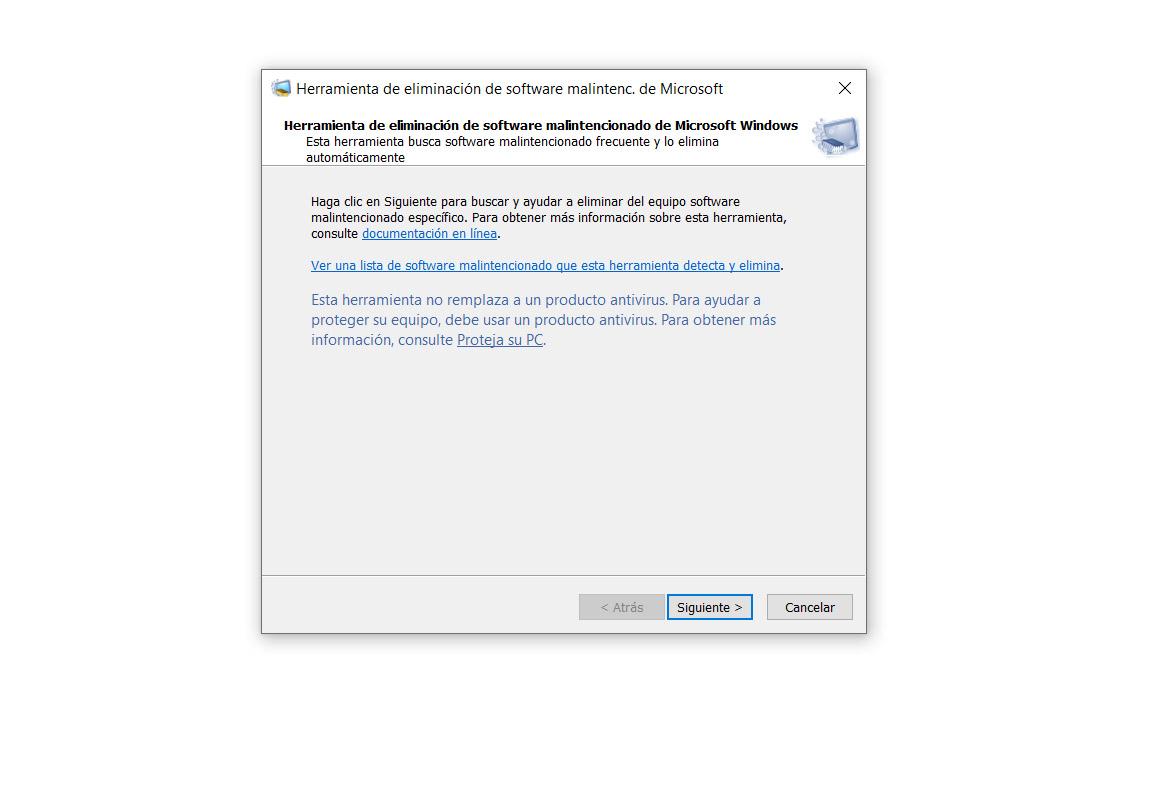
online služeb
Kromě možností, které jsme ukázali, můžete také využít některé online služby, se kterými můžete odstranit viry aniž byste na to museli instalovat program. Existují různé alternativy a jsou také velmi užitečné pro analýzu jakéhokoli podezřelého dokumentu, který by mohl být problémem.
První věcí je používat online bezpečnostní služby jako celý virus . Co dělají, je analyzovat počítač, složku nebo konkrétní soubor. Pokud něco zjistí, můžete to smazat. Je zodpovědný za porovnání s databází, kde se objevuje seznam četných známých hrozeb. Další možnosti jako F-Secure a Trend Micro jsou také užitečné.
Existuje ale alternativní možnost a tou je použití Google Drive sám. Proč to říkáme? Oblíbená cloudová platforma Google má vestavěný antivirus. V zásadě sleduje všechny soubory, které nahrajeme, a odstraňuje možné viry, které zjistí. Jediné, co musíte udělat, je nahrát soubor tam.
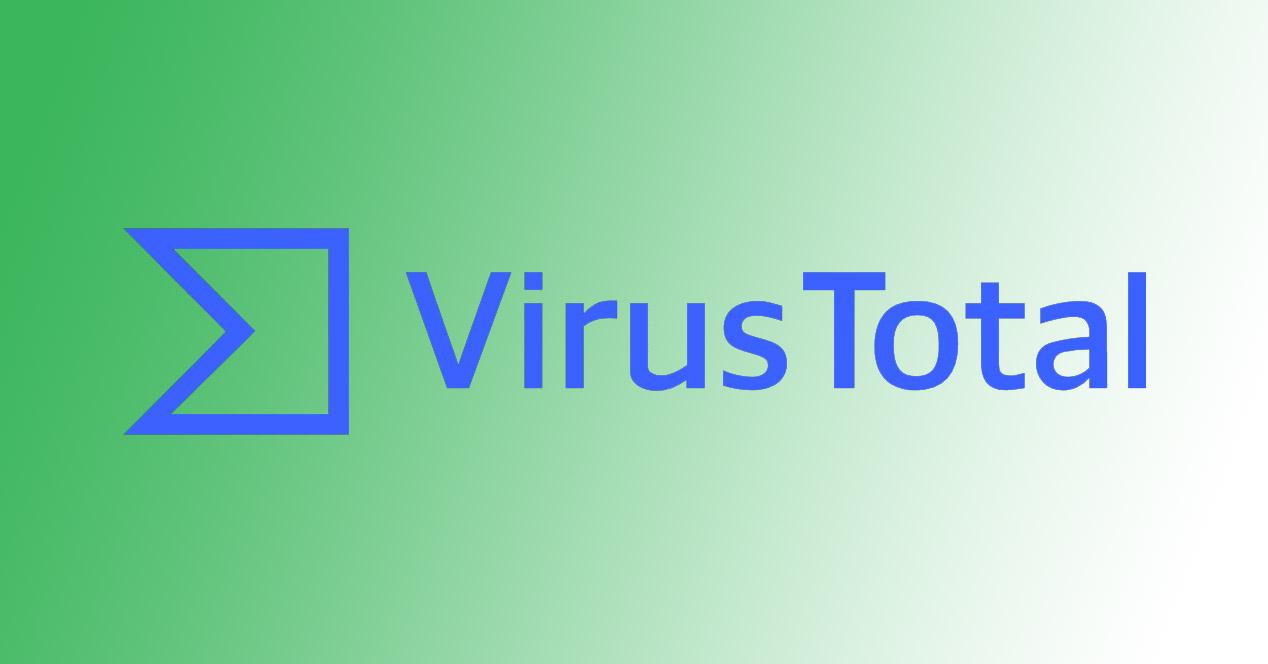
Co dělat, abyste se vyhnuli virům
Jak vidíte, viry můžete odstranit, aniž byste museli instalovat antivirus. Ne vždy to bude možné, ale existují některé alternativy, které mohou být někdy užitečné. Nyní je opravdu zajímavé předcházet virům. Co můžeme udělat pro ochranu systému, aby nedocházelo k problémům?
Něco zásadního je zdravý rozum a nedělat chyby. Vždy se vyhněte otevírání souborů, pokud neznáte jejich zdroj. Například dokumenty Word nebo PDF, které vám přijdou e-mailem a vy vlastně nevíte, kdo je poslal. Mohlo by se jednat o podvod a vaše bezpečnost by mohla být ohrožena, aniž byste si to uvědomovali.
Důležité je také dodržet vše aktuální . V mnoha případech hackeři využívají zranitelnosti v počítači. Například neopravená chyba, která ovlivňuje Windows. Proto vždy nainstalujte všechny dostupné bezpečnostní záplaty a aktualizujte všechny nainstalované programy.
Stručně řečeno, existují možnosti, jak být chráněni, aniž byste měli antivirus, i když to neznamená, že byste neměli používat bezpečnostní programy. Alternativy, které jsme ukázali, lze použít jako možnost v případě nouze a pokud nemáte antivirus. Naší radou je vždy používat bezpečnostní nástroje, bez ohledu na to, jaký systém používáte.